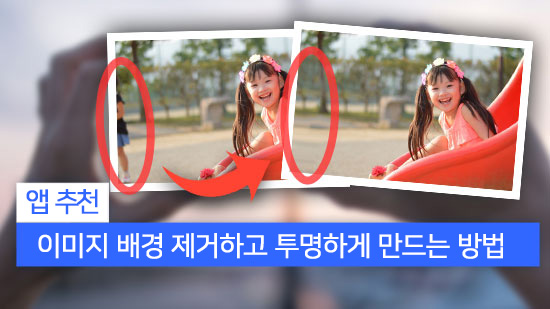무료 동영상 편집 프로그램 난이도별 정리 - 초보, 중급, 전문가용

유튜브의 흥행으로 동영상을 편집하는 사람이 급증함에 따라 최근 몇 년 동안 수없이 많은 무료 영상 편집 프로그램이 시중에 출시되었습니다. 너무 많은 종류가 있어 저도 다 사용해보지는 못했는데 사용법 영상 같은 걸 보면 각 편집기마다 크게 차이점은 없습니다. 난이도가 동일한 수준의 편집기라면 기능상으로 큰 차이는 없고 기본 탑재된 자막이나 스티커 같은 효과의 종류와 디자인이 다르다는 점밖에 없는 듯 합니다.
그래서 오늘은 시중에 출시된 수많은 무료 영상 편집 프로그램을 난이도별로 초보, 중급, 전문가용으로 나누고 각 카테고리를 대표하는 편집기를 하나씩 소개해 드리겠습니다.
1. 초보자용 곰믹스 - 무비메이커 업그레이드 버전
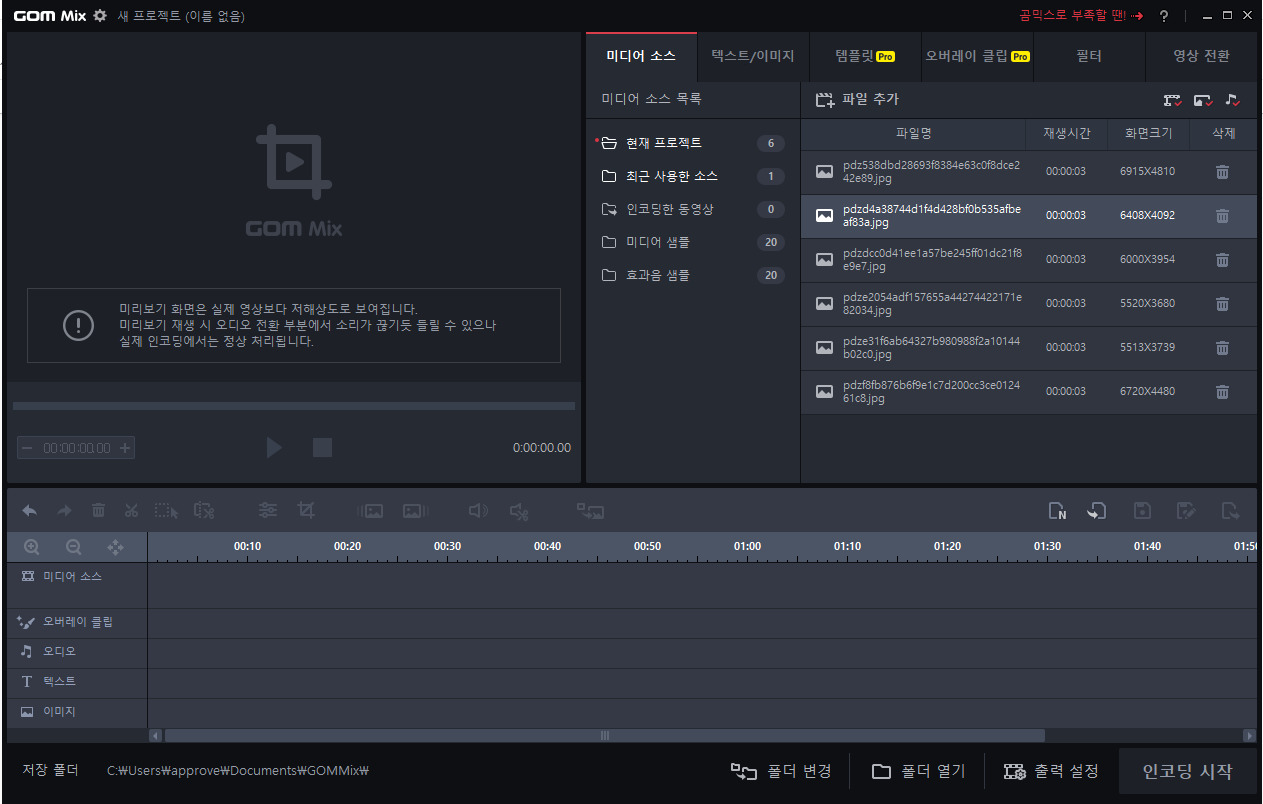
국내에서 가장 많이 사용하는 무료 영상 편집 프로그램을 꼽으라면 당연히 곰믹스입니다. 무비메이커가 공식 지원을 중단하면서 더 각광받게 된 편집기인데요. 영상 편집을 한 번도 해 보지 않았거나 일전에 무비메이커를 사용하셨던 초보자분들이 접근하기에 가장 부담없는 편집기입니다.
편집 화면은 위 사진처럼 구성되어 있으며 우측 상단에서 영상 작품에 사용할 소스 이미지나 동영상을 불러와 하단에 있는 편집 트랙에 추가하는 방식으로 사용합니다.
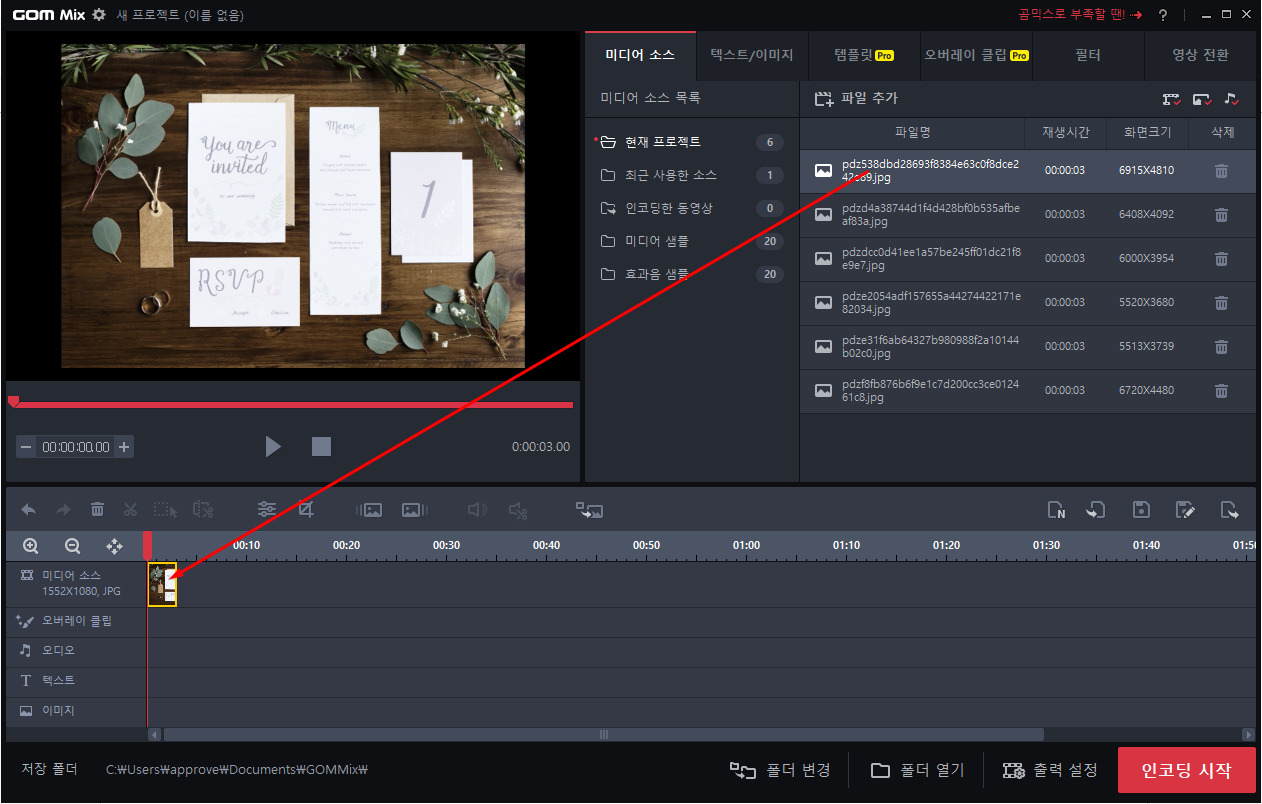
소스 파일을 하단 트랙의 '미디어 소스' 부분으로 드래그해 추가하시면 위와 같이 썸네일이 생성됩니다. 편집 트랙을 보시면 미디어 소스, 오버레이 클립, 오디오, 텍스트, 이미지의 5가지로 구분되어 있는데요. 이 부분이 바로 곰믹스의 한계입니다. 종류별로 하나의 트랙만 사용할 수 있다는 점 때문이죠. 즉, 레이어(겹쳐 올림) 개념이 완전하게 적용되어 있지 않습니다.
레이어 개념이 완전하게 적용되어 있다면 각 트랙 종류별로 여러개를 사용할 수 있어야 합니다. 어떤 동영상 위에 사진을 겹쳐 올려 합성하고 싶은데 곰믹스로는 그런 작업이 불가능합니다.
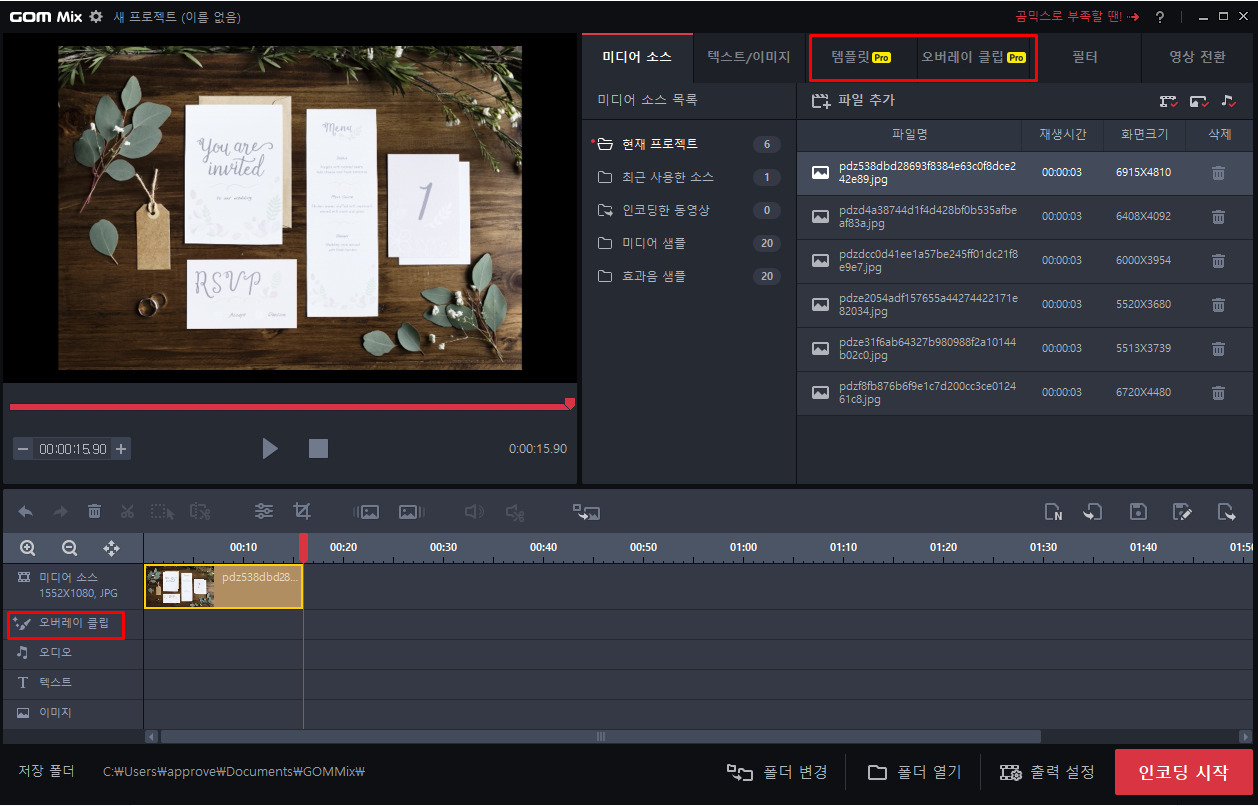
오버레이 클립과 템플릿은 곰믹스의 유료 버전인 '곰믹스 프로'에서만 지원하는 기능입니다.
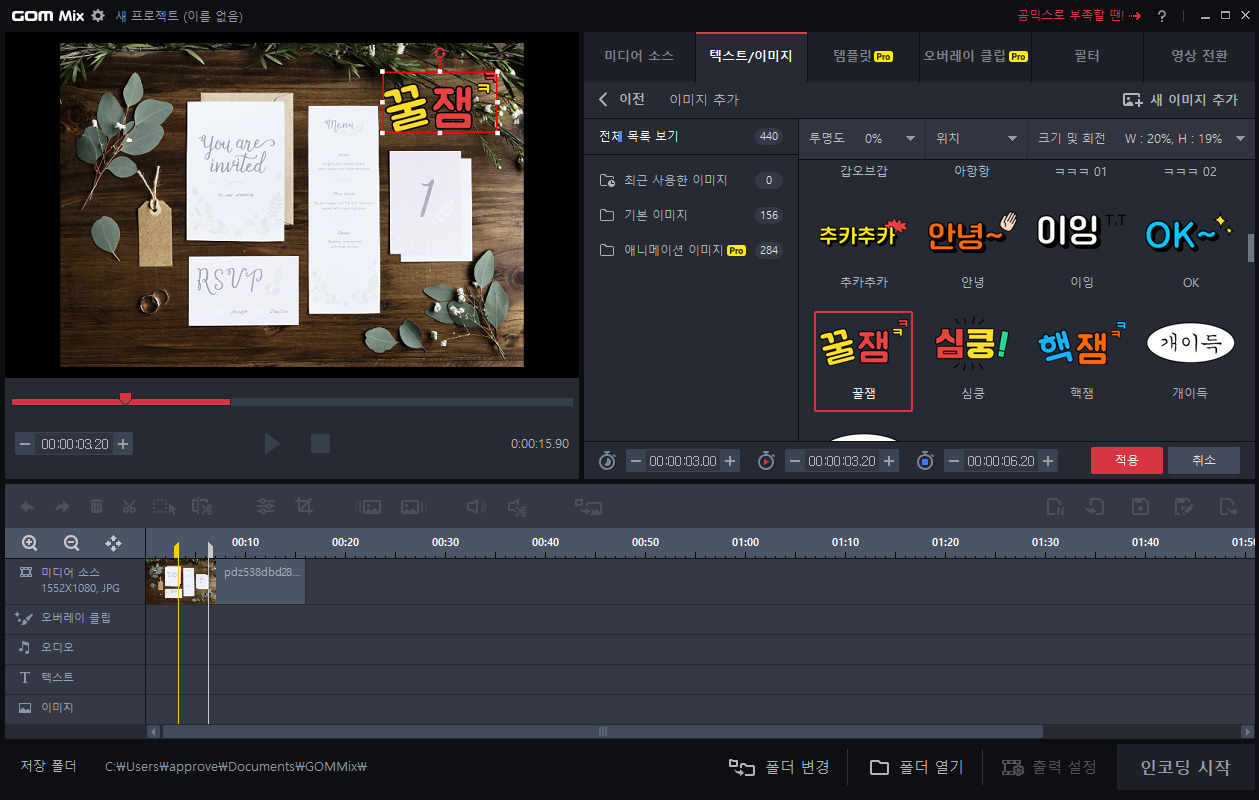
자막과 이미지를 미디어 소스 위에 겹쳐올릴 수 있습니다. 이미지라고 되어 있는데 다른 편집기에서는 '스티커'라고 많이 부릅니다. 이런 스티커들은 문구를 수정할 수는 없고 위치나 크기, 투명도 정도만 수정할 수 있습니다. 원하는 스티커를 고르신 후 적용을 누르면 편집 트랙의 '이미지' 부분에 추가됩니다.
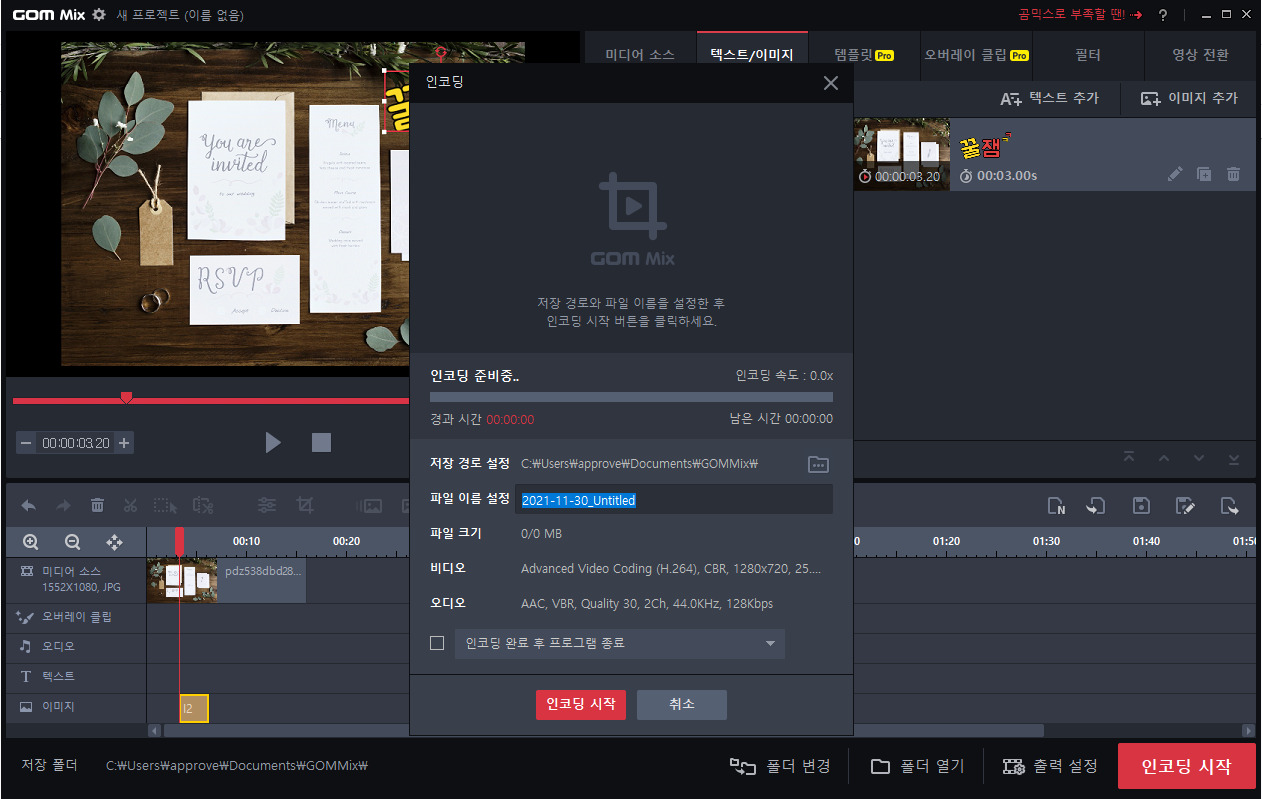
편집이 완료되었으면 우측 하단의 빨간색 '인코딩 시작' 버튼을 눌러 편집한 내용을 동영상 파일로 저장하세요. 동영상 파일의 해상도나 파일 형식을 설정할 수는 없어 보입니다.
사실 초보자 카테고리에 있는 무료 영상 편집 프로그램은 기능이 많이 제한되어 있어 간단하게 사진 위에다 자막이나 스티커를 넣거나 긴 동영상 원본을 자를 때 사용합니다. 지금부터 소개해 드릴 중급 카테고리부터 진정한 의미의 동영상 편집 작업을 할 수 있다고 보시면 됩니다.
2. 중급자용 파워디렉터 - SUV처럼 활용도 높은 편집기
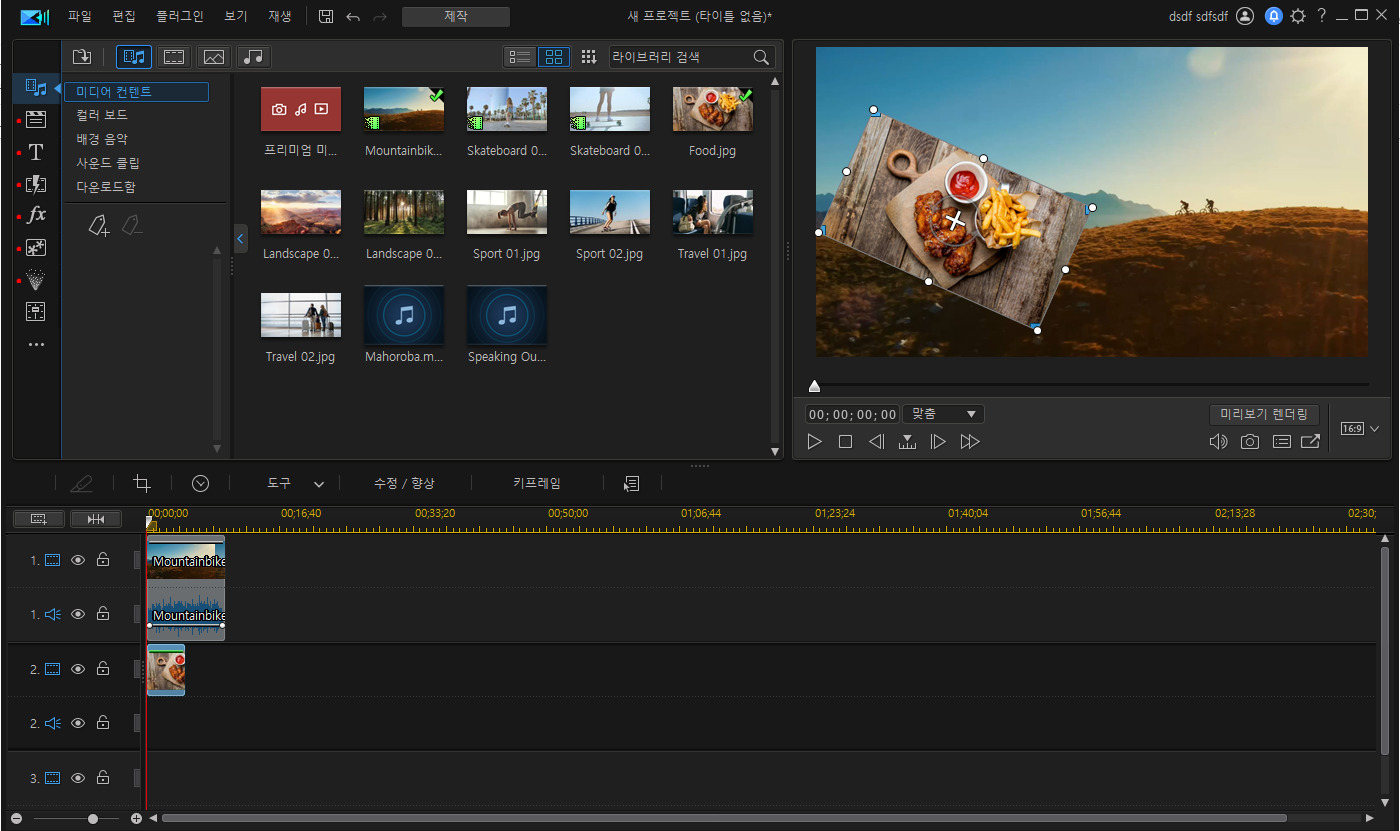
중급자 카테고리부터 진정한 동영상 편집 작업이 가능하다고 말씀드렸던 이유는 바로 트랙의 개수 때문입니다. 파워디렉터는 100개의 트랙까지 지원하는데 이 말은 동영상이나 사진을 100개까지 겹쳐올릴 수 있다는 뜻으로, 완전한 의미의 레이어 개념이 적용되었다는 의미입니다. 위 사진에서 보시는 것처럼 1번 트랙과 2번 트랙에 각각 사진을 추가하면 2번 트랙에 있는 사진이 위로 올라오게 됩니다. 이런 식으로 다수의 동영상, 사진, 자막을 겹쳐올릴 수 있기 때문에 중급 편집기부터는 내가 생각한대로 연출할 수 있습니다.
중급 편집기 중에서는 파워디렉터를 가장 많은 사람들이 사용하고 약 20년 정도 역사가 된 프로그램이다 보니 완성도도 뛰어납니다. 무료 버전 '에센셜'을 다운로드하시면 기간 제한없이 사용할 수 있으며 곰믹스처럼 일부 기능은 제한되어 있습니다. 고급 기능을 사용하려면 유료 버전인 파워디렉터 365로 업그레이드하셔야 합니다.
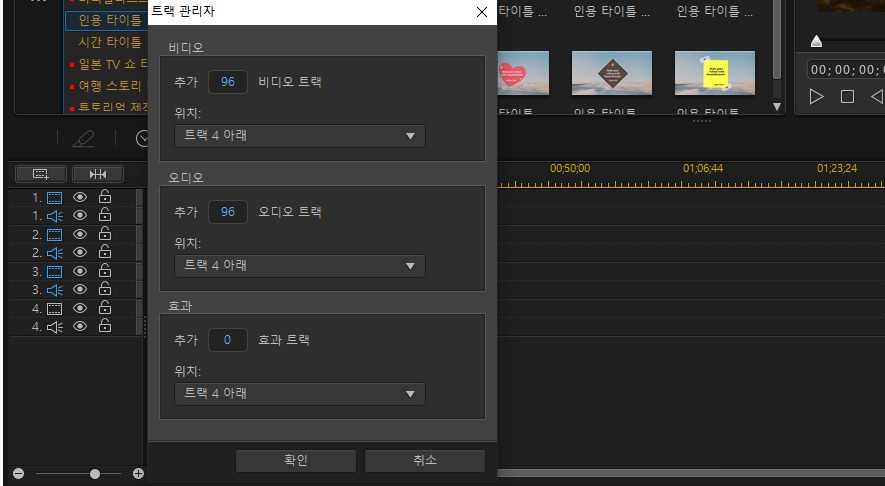
이런 식으로 트랙을 최대 100개까지 원하는만큼 추가할 수 있습니다. 자막이나 스티커 등은 모두 비디오 트랙으로 포함됩니다.
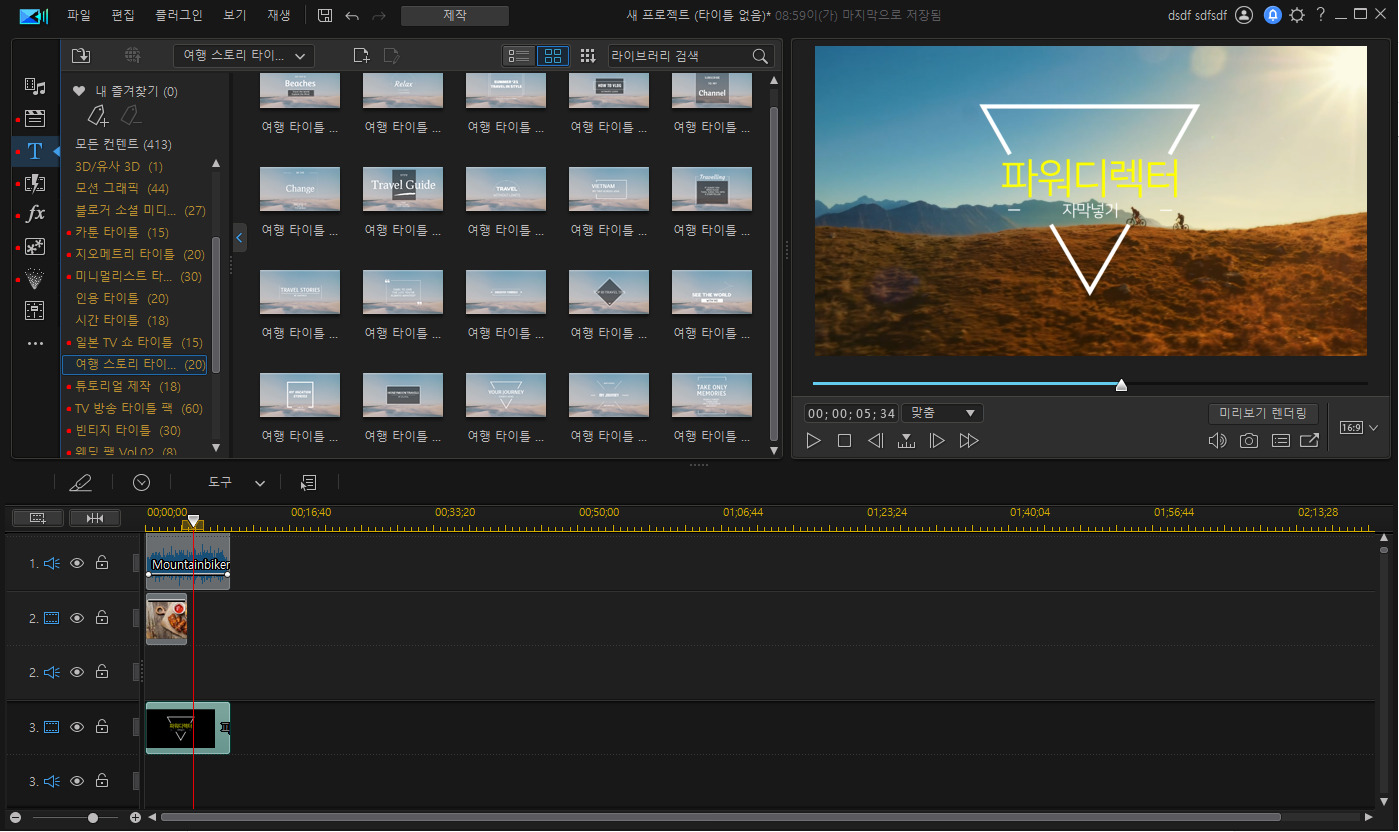
파워디렉터같은 중급 카테고리의 편집기들은 다양한 프리셋 효과를 제공합니다. 자막만 해도 현재 약 400가지의 자막 효과가 있는데 계속 추가되고 있습니다. 사용법은 프리셋 썸네일을 하단의 편집 트랙으로 드래그해 추가한 후 미리있던 영어 문구를 자신이 원하는 문구로 변경하기만 하면 됩니다.
중급 편집기와 전문가용 편집기의 가장 큰 차이점이 바로 이 부분입니다. 중급용은 효과를 프리셋으로 제공하는 반면 프리미어 프로 같은 전문가용 편집기는 효과를 수동으로 연출할 수 있는 편집 환경을 제공합니다. 원하는 효과를 정확하게 표현하려면 전문가용 편집기가 당연히 좋겠죠.
하지만 요즘에는 중급용/전문가용 편집기가 서로 닮아가고 있는 추세라 중급용 편집기에서도 프리셋을 세부 조정할 수 있는 설정 환경을 제공하고 전문가용 편집기에서도 프리셋을 제공하고 있습니다.
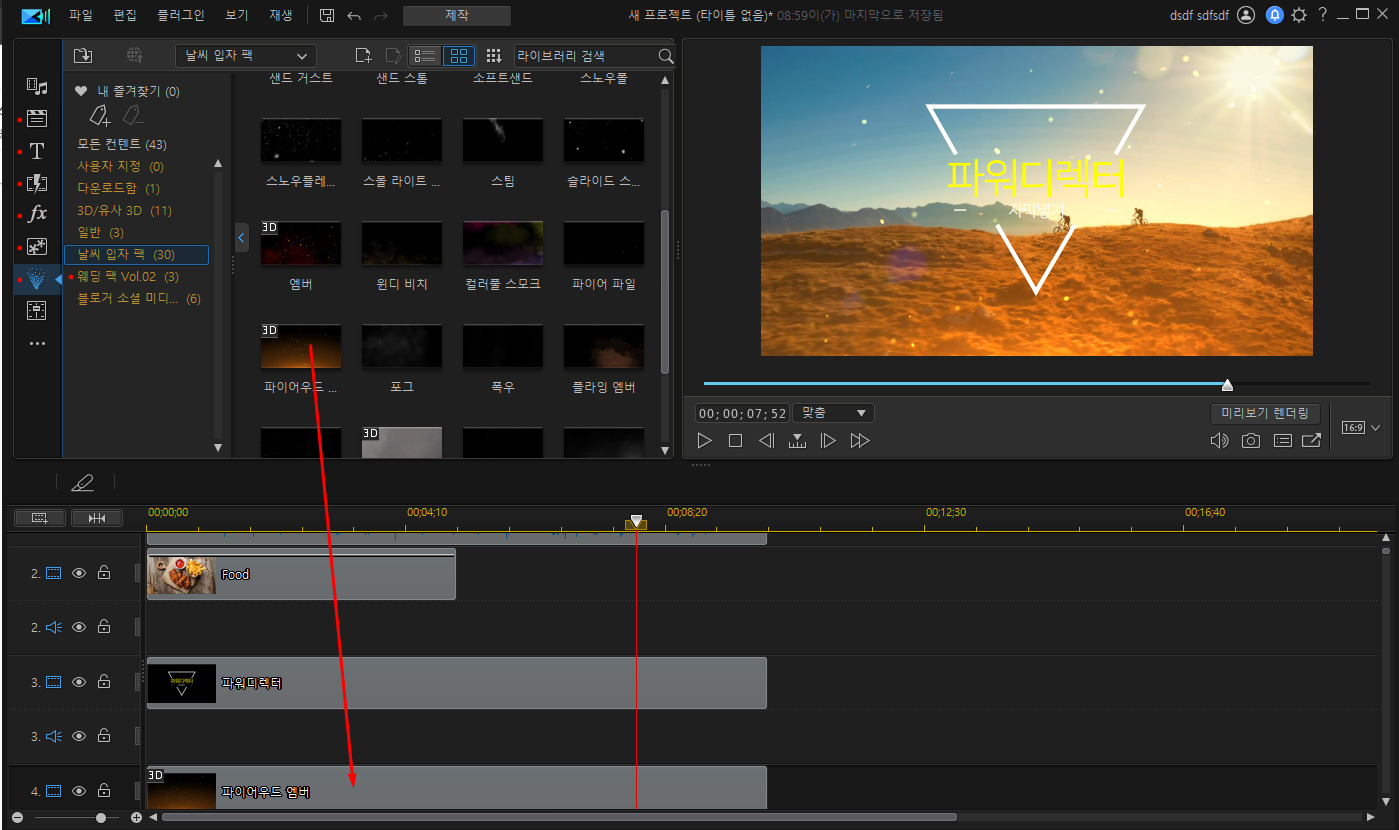
영상에 눈이나 구름, 폭풍 같은 효과를 더해주는 입자 효과도 사용할 수 있습니다. 마찬가지로 프리셋을 드래그해 트랙에 추가하기만 하면 됩니다.
파이어우드 입자 효과를 한 번 넣어봤습니다. 이런 식으로 영상 전체의 색감이 바뀌고 번쩍이는 조명과 흩날리는 불꽃 효과가 더해집니다. 눈이나 비가 오는 장면을 인위적으로 연출하고 싶다면 다른 입자 효과 프리셋을 사용하면 됩니다.
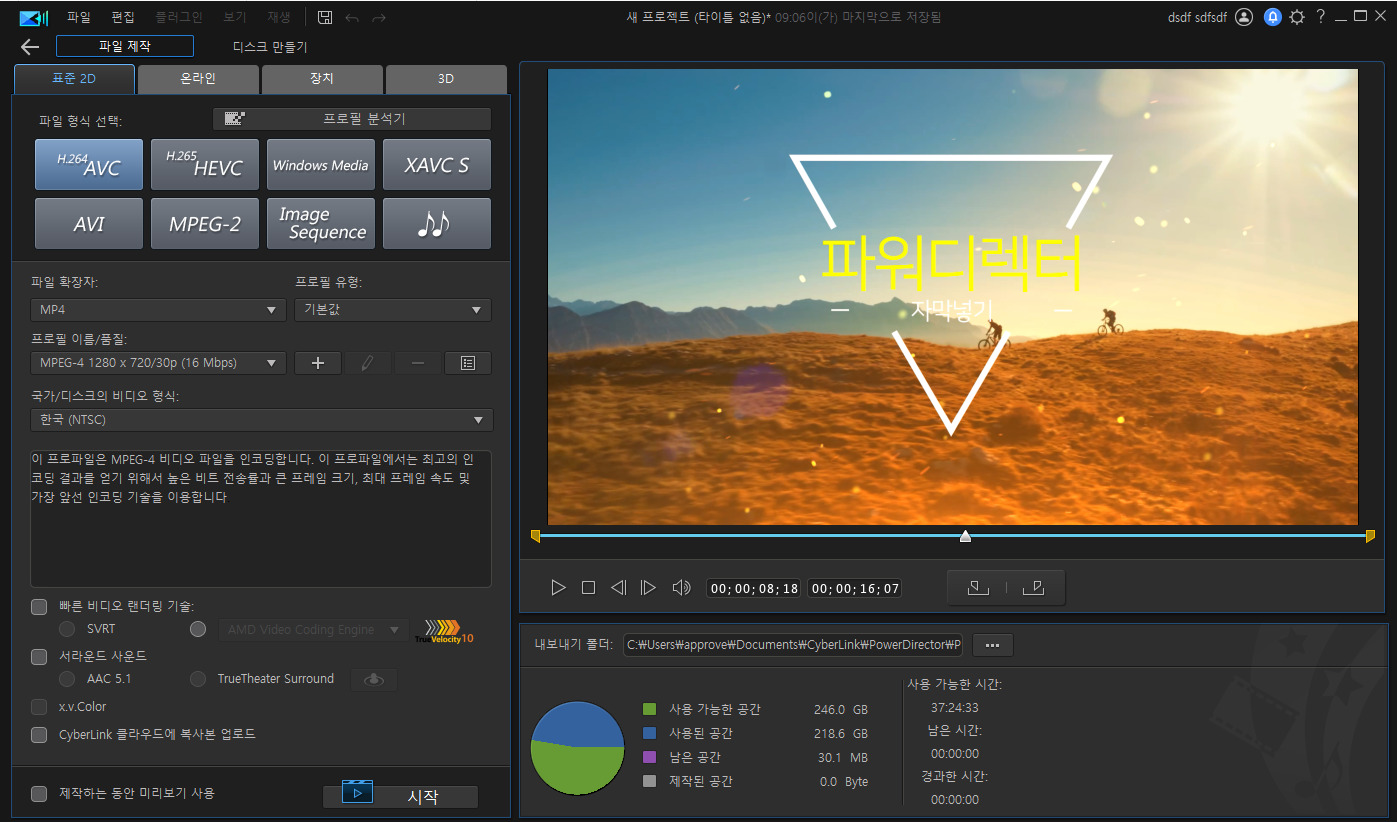
편집 작업이 완료되었으면 동영상 파일로 제작할 차례입니다. 곰믹스와는 다르게 영상 해상도부터 파일 확장자까지 다양한 부분을 설정할 수 있습니다.
3. 전문가용 프리미어 프로 - 제대로 파고 싶다면
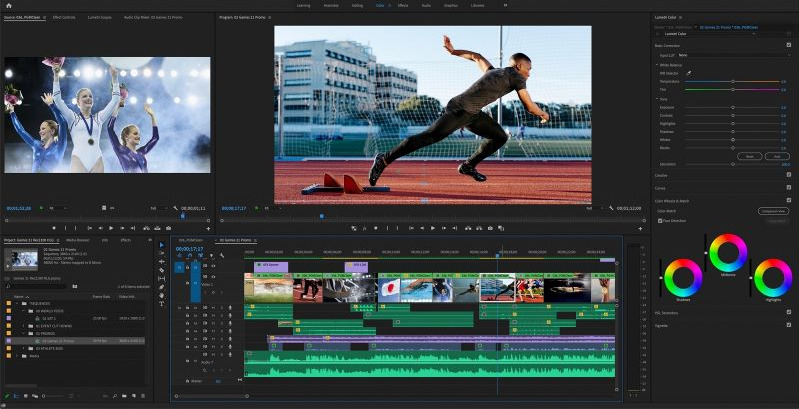
전문가용 영상편집프로그램에도 여러 가지 종류가 있지만 그중에서도 프리미어 프로와 다빈치 리졸브를 많이 사용하시는 듯 합니다. 하지만 이런 전문가용 프로그램은 주로 영상 편집을 생업으로 하시는 분들이 사용하시기 때문에 사설 교육 프로그램이 얼마나 활발하게 운영되고 있는지가 중요한데요. 그런 점에서 다빈치 리졸브보다는 프리미어 프로를 권장드립니다. 체계적으로 배울 수 있는 학원이나 유료 사이트가 많기 때문이죠.
기능적으로는 설명이 필요없을만큼 영상 편집에 필요한 모든 것이 갖춰져 있습니다. 다만 어떻게 사용할 것이냐, 이러한 기능들이 취미로 영상 편집을 하는 나에게 꼭 필요한지는 잘 생각해 보셔야 합니다.
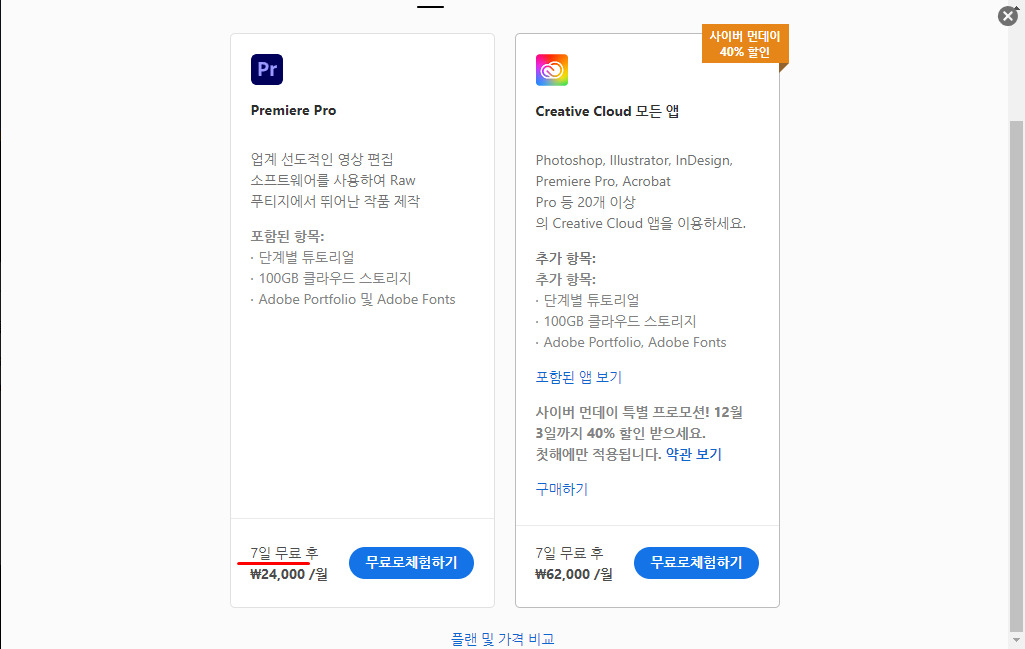
프리미어 프로도 무료 버전을 사용할 수 있는데요. 체험판 형식으로 7일 동안만 무료로 사용할 수 있습니다. 아무래도 전문가용이다 보니 이미 어느 정도 경험이 있는 분들이 찾을 것이므로 무료 체험 기간을 길게 줄 필요가 없다고 판단하는 듯 합니다. 곰믹스와 파워디렉터는 모두 기간 제한이 없는 무료 버전입니다.
오늘은 무료 영상 편집 프로그램을 수준별로 나누어 살펴보았는데요. 개인적으로 중급용인 파워디렉터로 입문해 어느 정도 한계가 느껴지거나 제대로 파보고 싶다면 프리미어 프로로 넘어가실 것을 권장드립니다. 곰믹스로 시작을 하면 업그레이드는 '필수'이지만 파워디렉터로 시작을 하면 업그레이드는 '선택'입니다.